显示设置方法和常见故障排除Word文档格式.docx
《显示设置方法和常见故障排除Word文档格式.docx》由会员分享,可在线阅读,更多相关《显示设置方法和常见故障排除Word文档格式.docx(13页珍藏版)》请在冰豆网上搜索。
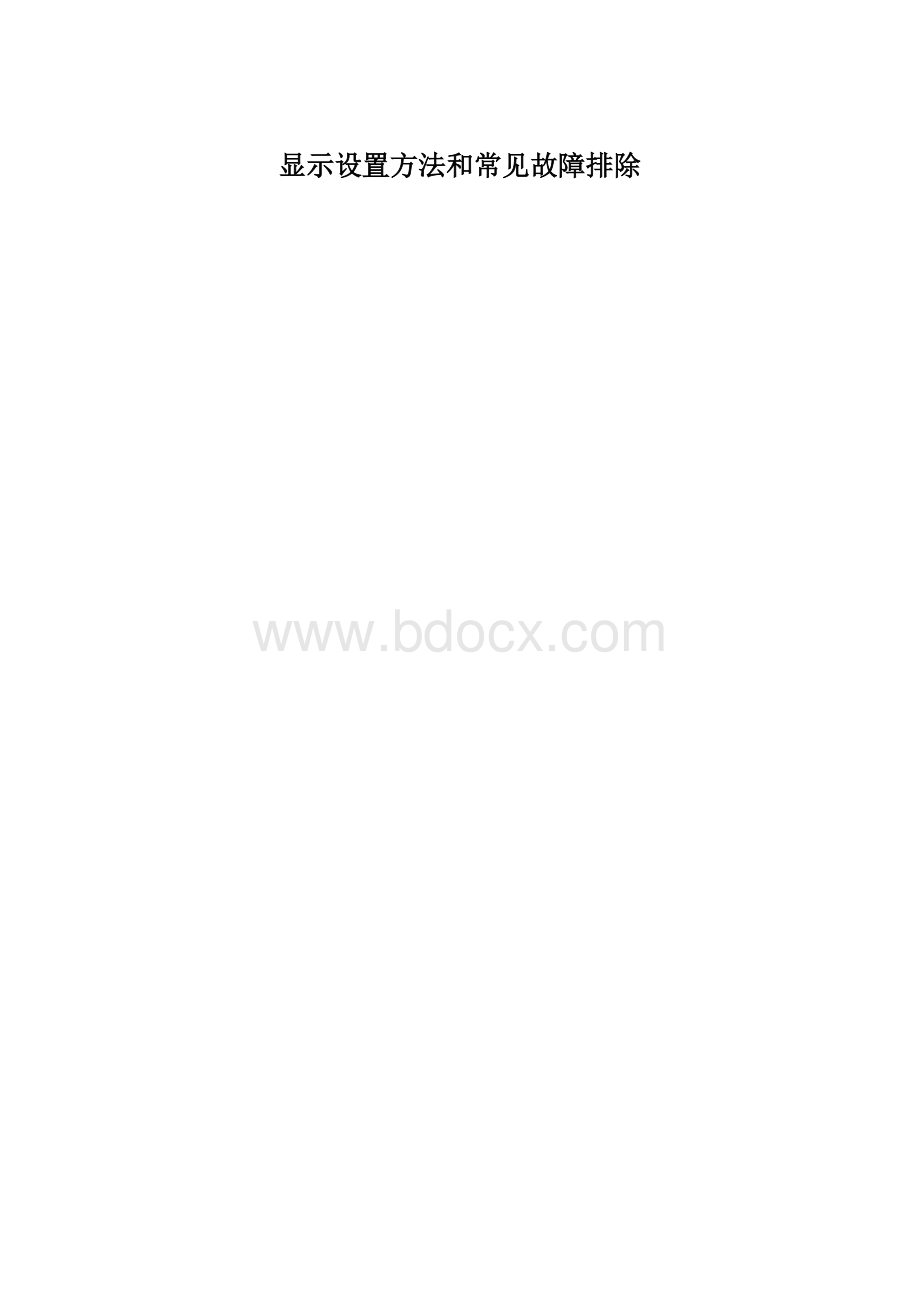
以水平显示的图像个数x水平扫描线数表示,如1024×
768,表示一幅图像由1024×
768个点组成。
分辨率越高,显示的图像就越清晰,但这并不是讲把分辨率设置的越高越好,因为显示器的分辨率最终是由显像管的尺寸和点距所决定的。
2.显示器刷新率的设置:
刷新率即场频,指每秒钟重复绘制画面的次数,以hz为单位。
刷新率越高,画面显示越稳定,闪耀感就越小。
一般人的眼睛关于75hz以上的刷新率差不多感受不到闪耀,85hz以上则完全没有闪耀感,因此vesa国际视频协会将85hz逐行扫描制定为无闪耀标准。
一般彩色电视机的刷新率只有50hz,目前电脑输出到显示器最低的刷新率是60hz,建议大伙儿使用85hz的刷新率。
二、分辨率的设置方法:
1.首先鼠标右击桌面空白地点选择“属性”:
(如图1)
2.能够看到“显示属性”(如图2)
3.然后点击最右侧标签“设置”(如图3)
4.拖动红框中标记来选择自己显示器所适合的“屏幕分辨率”。
三、刷新率的设置方法:
1.重复之前分辨率前3个步骤,看到“设置”标签。
选择“高级”。
(如图4)
2.然后在“监视器和显卡属性”,选择“监视器”标签(如图5)
3.最后能够看到有“监视器设置”,有“屏幕刷新频率(S)”下来菜单能够选择对应需要的分辨率。
注意“隐藏该监视器无法显示的模式(H)”(如图6)
四、常见故障及总结:
1、分辨率设置不正确易引起的故障情况:
A、桌面显示字体和图标过大,显示不清晰——此故障能够通过提高分辨率来解决。
B、开机黑屏,提示显示器超显示范围——此故障能够通过进入安全模式调整分辨率解决。
2、刷新率设置不正确引起的故障情况:
A、屏幕有略微的闪耀,或用户感受图像在跳,专门有可能是由于刷新率过低引起的。
能够通过提高显示分辨率来解决。
(但注意各款显示器都有自己的默认最佳分辨率,或是最高分辨率,不要超出最高分辨率的设置。
)
B、刷新率过高导致黑屏—此故障能够开机按F8键进windows高级启动菜单选择最后一次正确配置启动
3、分辨率/刷新率上不去:
多数情况下是驱动和连线问题。
先检查显卡及显示器的驱动程序是否已安装,检查驱动能够进入设备器下查看,
A、进入方法:
右击
“我的电脑”—单击“治理”—单击“设备治理器”(如下图)
B、驱动安装错误一般有三种情况:
1)未安装驱动:
a-在设备治理器中显示为“?
视频操纵器”,如图:
b-解决方法:
下载最新驱动安装
2)核心安装驱动不正确:
a-设备治理器中为“!
”号:
(如下图)
但假如是显卡驱动安装错误可能会导致开机出现错误提示:
“STOP蓝屏报错”,或“提示:
因由软件或硬件的更改导致系统无法正常启动”。
开机按“F8”在出现的“windows高级启动”菜单中选择“最后一次正确配置”,主机启动完成之后重新下载正确的驱动安装。
3)驱动版本安装不正确:
a-关于这种问题一般容易被大伙儿忽略,能够通过以下方法查看驱动版本:
进入设备治理器(方法同上),选中需查看的驱动名右击—“属性”(如下图)
在打开窗口中选择“驱动程序”选项卡即可看见,如下图:
b-解决方案:
下载最新版本的驱动更新;
关于信号线连接不正确的情况只需要重新连接即可